Desde que Apple Music ha aparecido esta semana, todos estamos buscando una forma de entender cómo funciona su interfaz. Las primeras impresiones de varios medios coinciden: el servicio promete pero su interfaz es algo complicada de usar. Es algo que en Cupertino se deberían colocar como asignatura pendiente.
Vamos a centrarnos en una de las acciones más comunes que haremos en Apple Music, y es la creación de listas de reproducción. Hay muchas formas de hacerlas, pero voy a centrarme en lo que creo que es el modo más sencillo de crearla para que no acabemos demasiado confundidos.
Pongamos los hechos encima de la mesa: ahora mismo el dispositivo que más usas es probablemente un iPhone, y de la interfaz de iTunes seguro que no querrás ni hablar. Así que donde nos centraremos va a ser en la interfaz del teléfono, desde donde crear listas de reproducción es algo más simple.
Antes de empezar, un aviso: aseguraos de haber actualizado a iOS 8.4 y haber activado Apple Music en el iPhone, y que todo el proceso se haya completado correctamente. Si no, es posible que las imágenes que veáis a continuación no coincidan con vuestra interfaz.
Empezaremos entrando en la aplicación Música, y desde su barra inferior entraremos en la sección Mi Música:
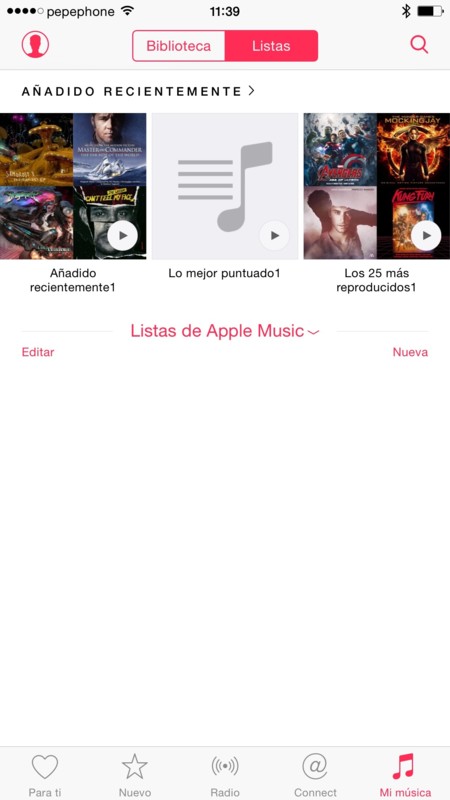
Tenemos una zona superior en la que verás las canciones que has añadido recientemente, y una lista vacía donde podemos empezar a crear una lista de reproducción pulsando el botón Nueva. Asegúrate, antes de hacerlo, de que el encabezado de esa lista vacía sea Listas de Apple Music.
Pasaremos a una interfaz desde donde podremos añadir un título, una descripción y hasta una fotografía de portada para nuestra lista que cambiará el fondo de toda la pantalla:
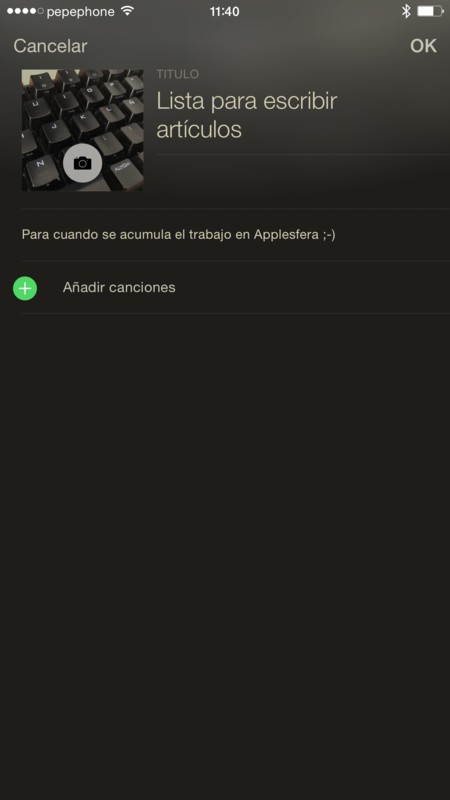
Cuando terminemos, pulsamos en Añadir canciones y pasaremos a otra pantalla donde podremos buscar artistas, álbumes o canciones. Aquí tengo que lanzar una advertencia: pulsar encima de cada canción debería hacer que apareciera un símbolo de verificación al lado, pero en mis pruebas he visto que en muchos casos no aparece. Da igual: la canción o álbum se ha añadido. Y si lo vuelves a pulsar, vuelves a añadirlo por duplicado. Así que no te emociones pulsando varias veces, esperemos que sea un error simple que desde Apple resuelvan pronto.
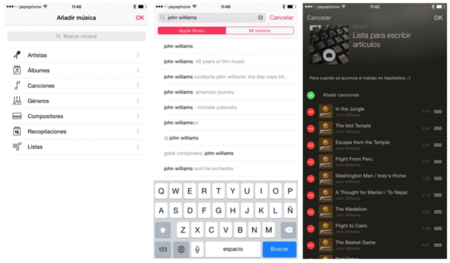
No hace falta que tengas que colocar todas las canciones a esa lista de reproducción en ese momento... siempre puedes pulsar en los puntos suspensivos que hay en cada álbum o canción que encuentres por todas las secciones de Apple Music para añadirla a la lista mediante el menú contextual:
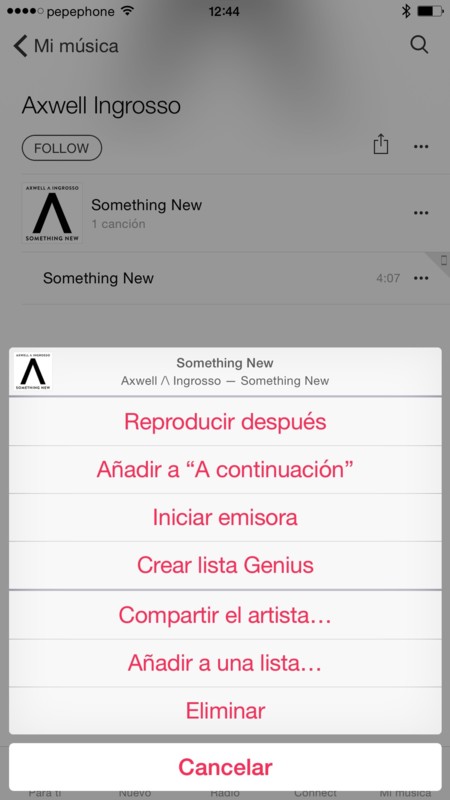
Recuerda que todas las listas de reproducción que crees desde Apple Music y no de forma local aparecerán en todos tus dispositivos, y en cada uno de ellos tendrás la posibilidad de poder almacenarla offline o reproducirla por streaming. Siempre que te mantengas suscrito al servicio, claro.
Imagen | Sascha Kohlmann
En Applesfera | Análisis de Apple Music: la música en streaming para el resto de mortales






Ver 71 comentarios
71 comentarios
melibeotwin
Que se tenga que explicar en un post como crear listas de reproducción en Apple Music dice muchas cosas de este nuevo servicio musical de Apple.
Génesis
El problema no es sólo que es muy tedioso y poco claro el método de creación de listas. Es que estas se sincronizan cuando le da la gana. Puedes hacer una lista en el iPad que no estará en el iPhone pero sí en iTunes, o puedes hacer una en iTunes y te saldrá la lista vacía en el iPhone. O que le des a pasar canción en una lista y te reproducta lo que le da la gana, o que en iTunes a veces sale que puedes reproducir una canción y a veces no.... Y un largo etc de problemas que me estoy encontrando en todas las versiones de Apple music...
Manu1980
Me parece tal caos que seguiré teniendo mi música por una parte en la App Música y spotify a parte. Apple cada vez se complica mas.
charlie17
No termino de entender por qué tienes que crearla en Apple music. Si no lo pongo ahi me la va a crear solo para el iPhone en local? No se supone que la gracia de esto es que se sincroniza todo entre dispositivos? Deberia ser una playlist de tu musica y que apareciese en todos tus dispositivos con Apple music no?
DiZ
Desde luego después de leeros se le quita a uno las ganas de activar el servicio.
Así es que me esperaré a que pasen unos meses y varias actualizaciones y entonces valoraré si activo Apple Music.
De momento tengo mi música, mis listas y mi compartir en casa como siempre y todo sigue perfecto.
franciscojose.garcia
Es gracioso cuando alucinante con este servicio!
Spotify es muchísimo más intuitivo y funcional. Echo de menos la listas creadas por otros y compartidas y además es más bonito. Espero que mejoren pronto.
jordypiere
Yo no tengo ningún problemas es más me gusta màs
Apple music que Spotify. En apple music elijo un cantate y me sale el
Playlist recomendado por apple que genial y encima me sale frases y biografia del autor. Y en connect puedo ver lo qye hacen todo dentro de aplemusic
eaguirre1
Pues yo a los 2 días de uso, he deshabilitado Apple Music en mi iPhone/iPad. Es imposible de utilizar, al menos para mí que gusto de tener mi biblioteca musical super ordenada, cosa que es imposible en este punto teniendo habilitado Apple Music + iTunes Match.
Álbums duplicados pero incompletos (compilatorios de éxitos por ejemplo), por canciones que ya tenía en otros álbums, música que no quiere desaparecer de mi iTunes aunque borre manualmente todas y cada una de las canciones primero y después el álbum, se quedan en el reproductor por la eternidad, descargas que se quedan congeladas en el Music App de iOS (esto es siempre, por lo general la última de la cola).
victoredl
Tengo un GRAN problema con Apple Music, y es el ridiculo limite de 25000 canciones, bueno, el limite no es mi problema en si, sino que no me deje usar el servicio de agregar musica de Apple Music a "mi musica" por la simple razón de tener mas de 25,000 canciones en mi biblioteca, a ver, me tratare de explicar mejor, tengo aprox 55,000 canciones, me voy a la pestaña "nuevo" en iTunes, busco un disco que me gusta y le doy "agregar a mi musica", me sale una alerta donde me indica "Desea usar la biblioteca musical de iCloud?" en la cual solo tengo dos opciones, la de usar o cancelar, le doy usar, tarda mucho en cargar mi lista de canciones, como decia tengo mas de 50,000, hasta ahi todo normal, sin embargo luego de esperar y de que iTunes la suba a los servidores de Apple Music, me indica que no puedo usar la funcion de agregar albumes nuevos porque tengo mas de 25,000 canciones que son las soportadas actualmente, la solucion? o borrar las 30,000 canciones extras que tengo, o crear un nuevo usuario en mi equipo con una biblioteca en blanco y activar de nuevo el servicio, ninguna de las dos es nada practica, en lo personal ni siquiera me importa que iCloud haga un "match" de mi musica para tenerla en todos mis equipos, me interesa poder agregar albumes nuevos para escucharlos "sin conexion"
idani
Para mi usar listas de reproduccion es como ver mil trailers de peliculas y no ver ninguna completa. Como una pelicula un buen disco tiene un concepto, un sonido concreto incluso una historia...... Claro que la musica para las masas no tiene nada de eso y con ver el trailer de las 4 gracias hay suficiente.
marcuino1
El diseño de Apple Music en OS X viendo listas de reproducción es el mismo de iTunes 12 y es más feo que pegarle a la madre. Me quedo con el diseño atractivo y funcionalidad insuperable de Spotify.
bastianloret
Me gusta la app y el servicio, pensemos que Spotify no se hizo en un día, lleva años de funcionamiento, dudo que APPLE tarde mucho en solucionar los problemas que hay actualmente...
estaae
¿Soy al único al que le salen archivos y listas de reproducción duplicadas de repente y se le borran canciones aleatoriamente?
aparicioo
Yo no utilizo nunca las listas. Soy de escuchar álbumes completos. Pero sinceramente, me ha parecido tan fácil lo que he leído que me extraña que la gente no supiera editar listas.
Aunque he leído un comentario afirmando que es distinto crear una lista de Apple Music (es decir en la nube, y por tanto para todos los dispositivos) a una local, solo en el iphone. Parece algo lógico, aunque puede que sobre.
Mac-man
"Recuerda que todas las listas de reproducción que crees desde Apple Music y no de forma local aparecerán en todos tus dispositivos.."
A no ser que estés suscrito a iTunes Match...y ya da igual donde tengas la lista que aparecerá en todos tus dispositivos.
;-)
Mac-man
Me parece muy bien, pero si apple music me da la canción con el título, el título del albúm, el artista, grupo, año, y dios sabe qué más....PORQUÉ no aparece la letra de la canción (no digo ya traducida al idioma que elijas eso sería ya un puntazo brutal) al menos en inglés, si ellos operan directamente con las discográficas. Vamos digo yo!!..que a lo mejor hay algo que se me escapa y algún alma caritativa me lo explica.
Gracias.
Usuario desactivado
Si me gustaría decir una cosa sobre Apple Music y su versión para iPad. Apple siempre se ha caracterizado por cuidar el diseño de las apps para tablet, incentivando a los desarrolladores a diseñarlas para una pantalla mayor, este aspecto sigue siendo un punto diferenciador del iPad frente a la competencia.
Lamentablemente, Apple ya no predica con el ejemplo. Se nota muchisimo que la app "música" se ha diseñado por y para el iPhone (de igual forma que iOS se ha diseñado por y para el iPhone). Muchas zonas en blanco, sin textos ni fotos, da la sensación que hay elementos que encajan como buenamente pueden y sin cuidar los detalles.
Es una lástima que Apple no cuide de igual forma esos "intangibles" en todos sus productos
terux
Dices: "Asegúrate, antes de hacerlo, de que el encabezado de esa lista vacía sea Listas de Apple Music"
Eso no tiene nada que ver, tu puedes seleccionar ver: Todas las listas, Listas de Apple Music y Mis Listas.
Si tu la creas en un sitio o en otro es indiferente, es mas bien para no mezclar las listas que añades directamente de Apple Music con las que tu has creado, de la forma que lo propones te saldra todo junto, que para eso ya tienes la opcion de Todas las listas.
Espero haberme explicado..
davicero
¿Alguien sabe si hay alguna opción para ordenar las canciones, dentro de las listas, por orden alfabético? Es que no se si no lo encuentro por torpe o es que no existe esa opción.
blink182
Como Apple no cambie radicalmente la app y no la haga más intuitiva y funcional, el batacazo va a ser ENORME.
applefan13
Seguiré descubriendo nueva música utilizando la versión gratuita de Spotify para iPad, comprando en iTunes la música que me guste, generando mis propias playlist y sincronizando por medio de iTunes mi música en todos mis dispositivos.
68498
Qué pasará con las canciones descargadas al desactivar la cuenta? Este servicio al estar integrado con la App Music, todas las canciones se mezclan en la misma biblioteca donde están las que ya tenía previamente.
Usuario desactivado
No hace falta ser analista para saber como funciona el producto que a creado apple, con pelearte un par de horas y algo entusiasmo se pilla como funciona todo, otra cosa distinta es que apple no a terminado de matizar ciertas funciones, esto es normal en cualquier producto, nada es perfecto y todo se puede mejorar.
La nueva forma que le a dado apple music a mí biblioteca a sido toda una sorpresa pudiendo llevarme todos los artistas preferidos a mi biblioteca y darle a la pestaña "Todo" y encontrarme un Spotify calcado con los mejores álbumes y canciones, incluyendo todos los discos sacados por el artista, es una forma muy fácil de sacar lo mejor de cada artista dentro de apple music.
Puntos a parte espero que escuchen las exigencias del usuario y este producto acabé siendo lo que todos esperamos.
eddie.valenciaramosi
Todo hasta ahora muy bien uno que otro problema en ocasiones pero bueno falta pulir..... solo hay una cosa que no puedo hacer, alguien lo logro... estoy escuchando la radio por ejemplo beats1 y en la parte superior sale el nombre de la canción esa canción quiero agregarle a mi lista de reproducción para luego poder volverla a escuchar pero no puedo..... como se debe hacer??
godlakitu
Una pregunta tonta (o no). Me acabo de dar de alta en el suscripción familiar y ya he cancelado la renovación... Ahora bien, si descargo una canción para escucharla offline; ¿qué pasará con la misma cuando finalice el periodo de prueba? ¿me la quedo y ya está? ¿la muevo de la carpeta Apple Music antes de que me la borren? ¿tendré que pagar por ella? ¿y si me bajo 1548? ¡Gracias!
68498
Sería interesante que alguien aclare si la música que bajamos de Apple Music está con DRM y en ese caso qué sucede si desactivamos la suscripción. Otra duda es qué riesgo existe que se reemplacen nuestros archivos ripeados desde CDs con los que que contienen DRM. Podríamos perder esos archivos?
pabloruizespinosa
Aquí os dejo una lista de reproducción que estoy creando. Una canción al día desde el pasado 1 de julio. Para quien la quiera seguir. Gracias.
https://itunes.apple.com/es/playlist/daily-song/idpl.60216b95077f4d11bb17497045229af3
Diego
En iPad anda fatal, si le doy añadir a una lista en la vista de carátula no funciona, tampoco silo hago desde la pequeña barra abajo cuando no se ve la carátula. Tengo que salir, buscar en la lista la canción específica y ahí si es posible, pero no puedo darle "me gusta" en esa opción. Es insoportable lo mal que funciona, no sé si es problema sólo de iPad o general, incluso restauré por si acaso había algún error en la instalación y sigue lo mismo. En Mac no he probado bien, pero me descepciona que algo así funciona, pues el iPad es mi principal herramienta de trabajo y quiero que sea ahí donde funcione. Muy mal Apple, estas cosas no deberían suceder en el "sistema operativo móvil más avanzado del mundo" y en el "servicio de streaming revolucionario" que dicen es Apple Music. Por lo pronto desistiré del servicio, a menos que se dignen a arreglar unos bugs que no deberían existir.
danimendezg
¿Cómo puedo hacer para tener toda mi música disponible sin conexión? Sin estar activando la opción canción x canción o lista por lista